
pythonにはサードパーティが制作したパッケージ・モジュール・ライブラリと呼ばれる様々な機能が使える物が豊富に存在します。
しかし、標準のままでは使えません。
つまりインストールする必要があります。
pipの使い方
pythonにはパッケージをインストールする機能「pip」というものがあります。
これを使うにはWindows10では、まずコマンドプロンプトを管理者モードで起動し、このコマンドプロンプトにコマンドを入力する事でインストール等が出来るようになっています。
すでにインストールしているものの確認
まず、pipに現在インストールされている物の確認方法です。
pip freeze

まだインストールされていないので、このように表示されます。
パッケージをインストールする方法
pip install ***
***の部分にインストールしたいパッケージ名を入力します。
例えばエクセルを操作するパッケージをインストールするなら
pip install xlrd
と入力します。
すると下の画像のようにイントールか開始されます。
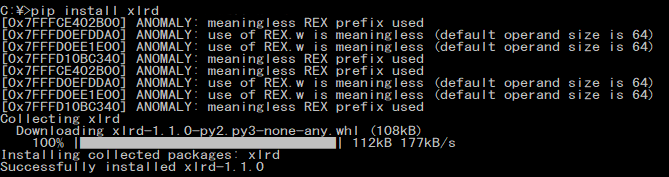
インターネット回線の状態によりますが数秒待てば完了です。
pip freezeを実行すれば以下のように表示されます。
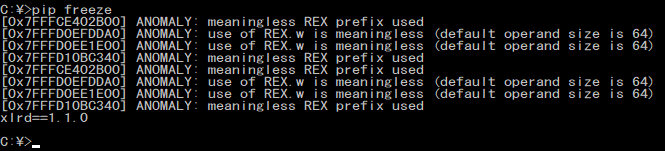
パッケージをアンインストールする方法
pip uninstall ***
***の部分にインストールしたいパッケージ名を入力します。
例えばエクセルを操作するパッケージをアンインストールするなら
pip uninstall xlrd
と入力します。

この場合は本当にアンイストールするか問われるのでyを入力します。
これでアンインストール完了です。
パッケージを一括再インストールする方法
別のPCでpythonをインストールしなおす場合などに一つ一つインストールするのは手間です。
そこで今インストールしているもののリストを作り一括でインストールする方法です。
pip freeze > backup.txt
まず、freezeの内容をテキストファイルに掃き出します。
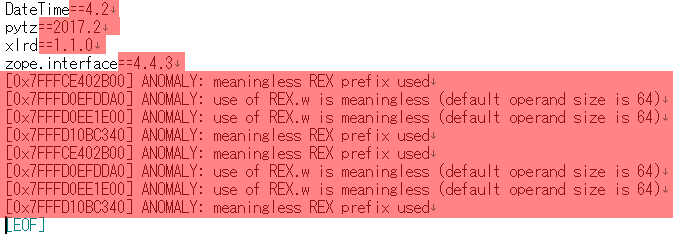
テキストファイルを開きバージョンを示す==以降と[以降の部分を削除し保存しなおします。
このテキストファイルを別のPCに持っていき
pip install -r backup.txt
と指定してインストールします。
これでテキストファイルに書かれたパッケージ全てがインストールされます。
ちなみに全てアンインストールする場合には、このファイルを使って
pip uninstall -r backup.txt
と入力するとアンインストールされます。